
coreldraw x8中文旗舰版
- 软件授权: 免费软件
- 软件类型: 国产软件
- 软件语言: 简体中文
- 更新时间: 2021-11-06
- 软件评分:
- 软件大小: 446 MB
- 应用平台: WinXP/Win7/Win8/Win10
coreldraw x8中文旗舰版是一款世界知名的平面设计绘图软件,软件界面友好,操作非常简便,无论你以前是否使用过CorelDRAW系列软件都能轻松驾驭。目前cdr x8新增了支持4k显示屏功能,其高水准的工艺能让你在设计过程中灵活多变,保证图像画质不失真。你还可以通过增强的“刻刀”工具提高工作效率,可帮助您沿任何路径切割矢量对象、文本和位图。cdr x8功能非常强大,目前光支持的滤镜的种类就有20种,你可以使用位图、三维、模糊、艺术等等效果进行创作设计,你也可以导入其他平面设计类软件所做的文件,像ps、illustrator、AutoCAD都能完美兼容,你可以将文件转换平台继续进行修改设计,需要的可以下载
访问:

功能特色:
1、易用
无论您是初始用户还是经验丰富的设计师,CorelDRAW Graphics Suite X8 开始使用十分简便。了解此图形设计软件的基本信息或通过启动概览了解新增功能,并通过匹配工作流需求的工作区立即提高效率。以从高质内容和多样化产品内学习资源中获益,从而丰富项目内容。利用 Windows 10 多监视器查看新增功能和新增的 4K 显示屏支持功能。

2、工艺
通过 CorelDRAW Graphics Suite X8 高水准的直观功能,充分展现您的设计灵活性。通过增强的字体搜索和筛选功能,为任何项目快速查找字体。通过增强的“刻刀”工具提高工作效率,可帮助您沿任何路径切割矢量对象、文本和位图。使用 Corel PHOTO-PAINT X8 中的“修复复制”工具精修照片,并在增强的“矫正图像”对话框中修正透视失真。

3、个性化
请在主页了解所有收藏工具!界面更新后,可根据需求调整设计空间并自定义图标大小、桌面和窗口边框颜色。借助于全新 Corel Font Manager X8,可以了解并为您的项目管理字体;此外,还可以通过在应用程序内部购买应用程序、插件和宏,扩展创意工具集合。

4、愉悦
交付专业质量输出,将在任何介质上使人过目不忘:从与众不同的徽标和标志到引人注目的营销材料、Web 和社交媒体图形,应有尽有!凭借行业领先的文件格式兼容性和高级颜色管理工具,CorelDRAW Graphics Suite X8 可提供所有项目类型所需的灵活性和精确度。了解充满活力和灵感的 CorelDRAW 用户社区,以对您的创意之旅提供协助。
安装教程:
1、解压好后打开安装包文件夹,右键点击Setusp.exe以管理员身份运进行安装;
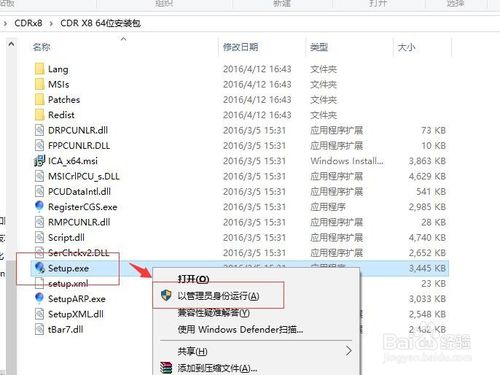
2、点击我同意最终用户许可协议和服务条款,点击接受进入下一步;
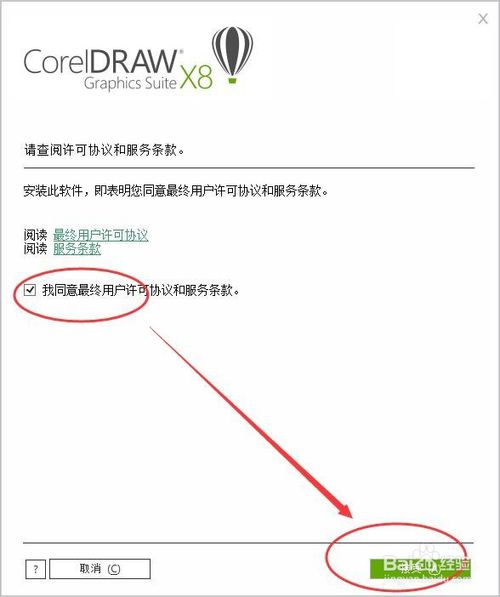
3、输入序列号点击下一步(序列号在安装包里面);
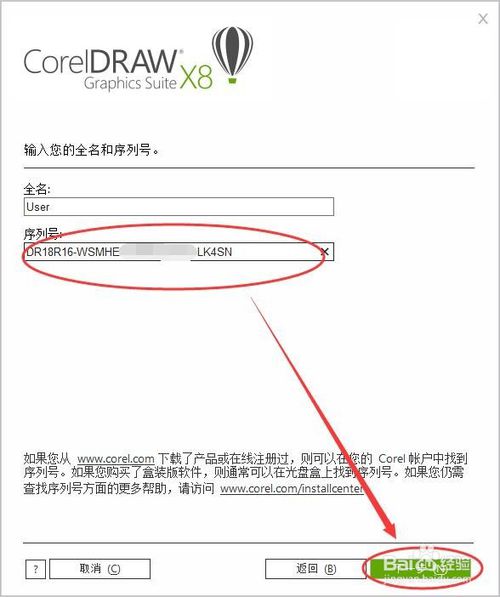
4、点击自定义安装;
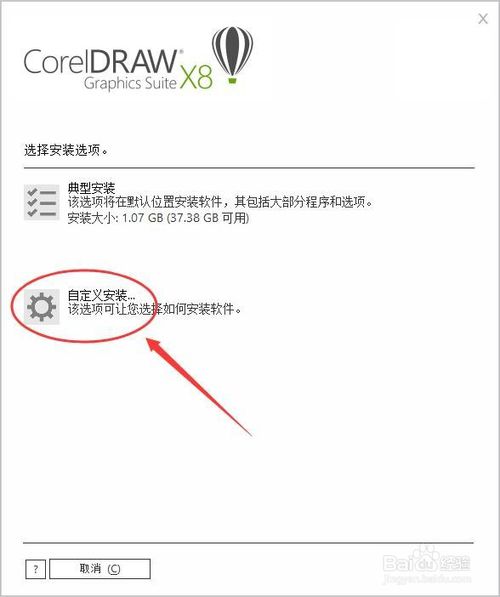
5、把CoreDRAW丨矢量图和页面布局这个勾打上,其他的根据自己需求打勾,正常是用不到的。然后点击下一步。
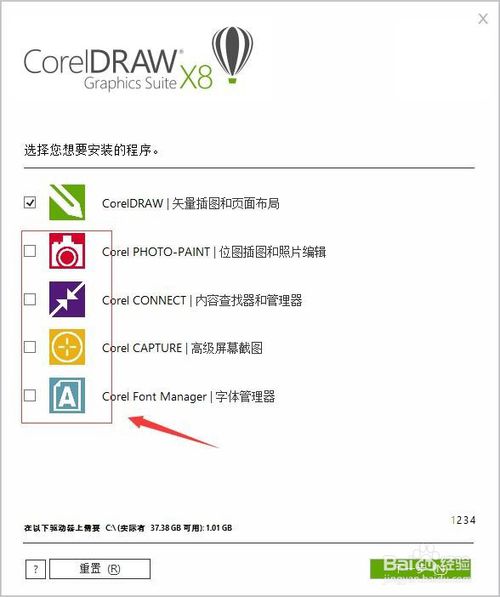
6、选择默认项目。然后下一步(也可以根据自己需求更改);
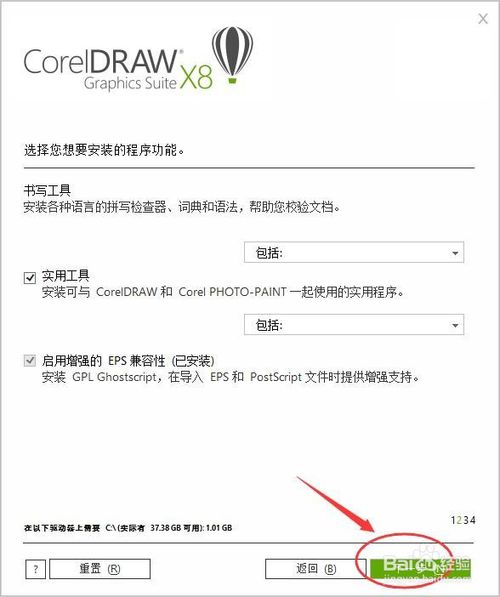
7、去掉“允许产品更新”和“复制安装文件”然后下一步;

8、默认安装为C盘,但小编不建议安装在C:/盘以外的盘比如D:/盘,可以自己更改想安装的路径,更改后点击立即安装;
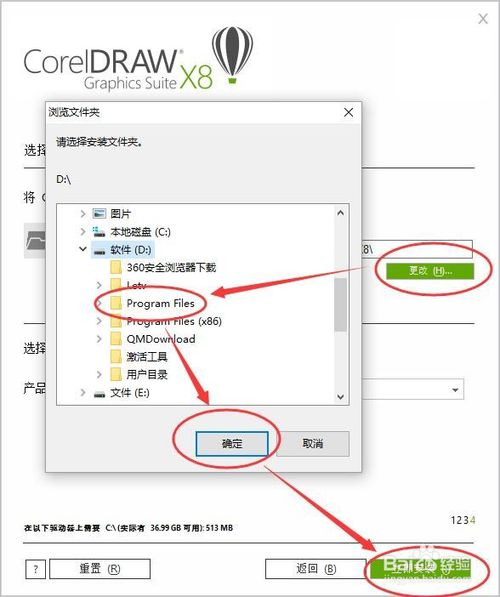
9、软件开始安装;注意:安装到100%的时候软件在配置文件,等待软件跳转,请勿点取消。
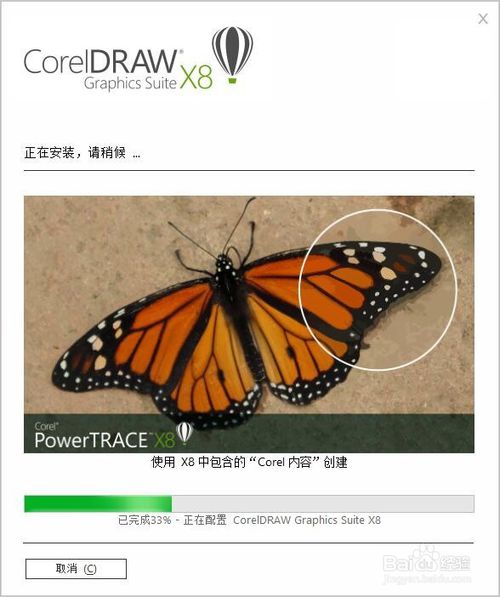
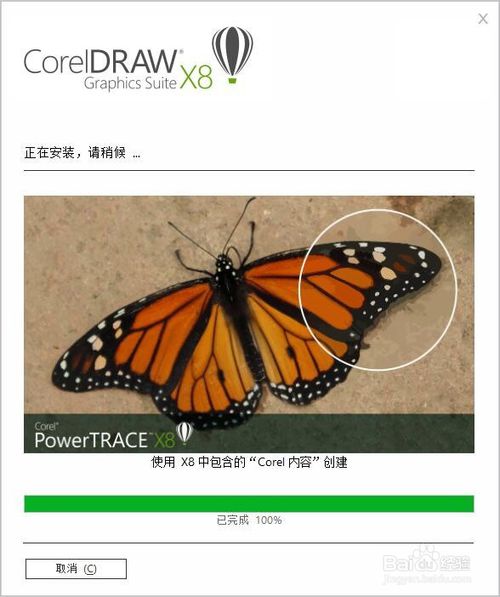
10、安装成功后会自动跳出注册会员页面;如果没有注册过CDR会员帐号的注册一下帐号,如果有注册过的点击我已有一个账户,输入邮箱帐号,把下面的美国改成中国,然后点击继续。
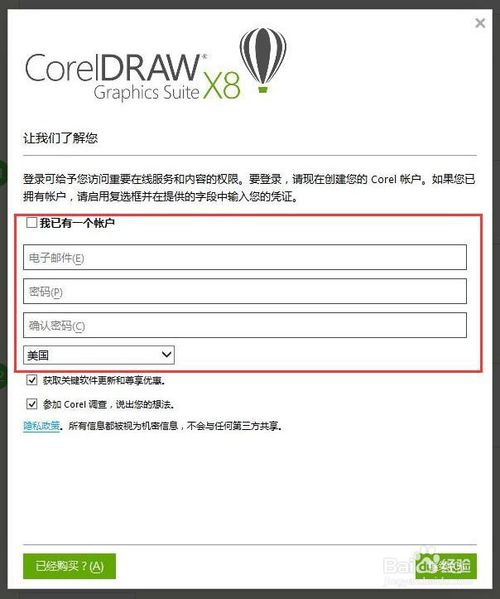
11、安装完毕,开始设计吧……

cdr x8序列号:
DR18R81-JLMLU27-121FMKR-VVG32TJ
DR18R16-WSMHEK5-12152A6-P4LK4SN
DR18R28-121KUMA-C5QWVZ4-7QBVWMQ
DR18R10-JYH7121-KBFAVFH-MSX7A7U
DR18R89-DS6AT3P-12172DZ-5NJKV2J
cdr x8快捷键:
1、选取整个图文件 【Ctrl】+【A】
2、更改文本样式为粗体【Ctrl】+【B】
3、复制选定的项目到剪贴板【Ctrl】+【C】
4、再制选定对象并以指定的距离偏移【Ctrl】+【D】
5、导出文本或对象到另一种格式【Ctrl】+【E】
6、导入文本或对象【Ctrl】+【I】
7、将选择的对象组成群组【Ctrl】+【G】
8、打开设置CorelDRAW选项的对话框【Ctrl】+【J】
9、拆分选择的对象【Ctrl】+【K】
10、结合选择的对象【Ctrl】+【L】
11、添加/移除文本对象的项目符号(切换)【Ctrl】+M
12、创建新绘图文档【Ctrl】+【N】
13、打开一个已有绘图文档【Ctrl】+【O】
14、打印当前的图形【Ctrl】+【P】
15、将选择的对象转换成曲线【Ctrl】+【Q】
16、重复上一次操作【Ctrl】+【R】
17、保存当前的图形【Ctrl】+【S】
18、撤销上一步操作【Ctrl】+【Z】
19、设置文本属性的格式【Ctrl】+【T】
更新日志
1、新功能 支持 Windows 10 和 4K 显示屏
2、增强功能
3、图形、版面和照片 PRO 编辑工具
4、灵活的购买选择
5、新功能 字体管理
















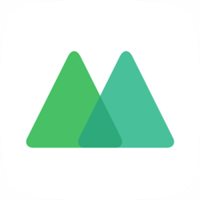



 苏公网安备32032202000432
苏公网安备32032202000432